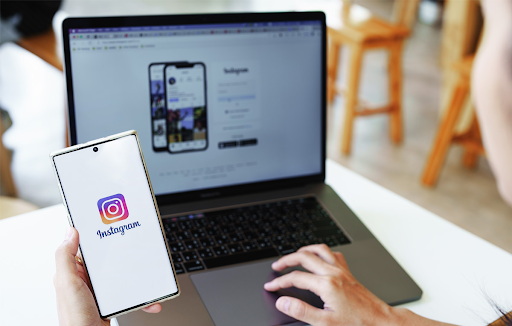Con más de dos mil millones de usuarios activos en todo el mundo, Instagram es una de las plataformas de redes sociales más populares. Ya sea que compartas imágenes o videos, es una excelente plataforma para mostrar tu creatividad. Sin embargo, los profesionales de las redes sociales, para quienes Instagram es su pan de cada día y tienden a estar más en sus computadoras que en sus teléfonos, a menudo se preguntan: “¿cómo puedo publicar fotos en Instagram desde mi computadora?” La comodidad es crucial para los administradores de redes sociales que desean publicar imágenes desde el dispositivo más cercano a ellos. Saber cómo subir fotos a Instagram desde tu computadora se vuelve aún más importante si editas tus fotos y videos exclusivamente desde tu escritorio. No quieres perder el tiempo transfiriendo los archivos a tu dispositivo móvil, ¿verdad? Entonces, veamos las diferentes formas en que puedes publicar en Instagram desde una computadora de escritorio.
¿Cómo puedo publicar fotos en Instagram desde mi computadora?
Aunque Instagram está diseñado principalmente para dispositivos móviles, todavía hay varias formas de publicar desde una computadora de escritorio. En el pasado, los usuarios de Instagram dependían principalmente de herramientas de terceros y trucos del navegador para publicar en la plataforma desde sus computadoras. Pero con la última actualización de Instagram, los usuarios pueden publicar fotos y videos directamente desde su sitio web. A continuación se presentan algunos métodos para crear publicaciones en Instagram desde tu computadora de escritorio.
- Publicar usando un navegador web
A partir de octubre de 2021, todos los usuarios de Instagram, cuentas personales o comerciales, pueden subir y crear publicaciones utilizando la versión del navegador de Instagram. Sin embargo, esta función se limita únicamente a publicar publicaciones y Reels, no a Historias. Para publicar en Instagram utilizando un navegador web en tu computadora de escritorio, sigue estos pasos:
-
- Ve a instagram.com e inicia sesión en tu cuenta.
- Una vez que hayas iniciado sesión, verás un diseño de tu feed similar al que aparece en tu dispositivo móvil. Luego, a la izquierda, encontrarás “crear”. Haz clic en él.
- Después de hacer clic, verás una ventana emergente donde puedes subir fotos y videos arrastrándolos a la ventana o haciendo clic en el botón “Seleccionar desde la computadora”.
- Una vez que hayas seleccionado un archivo, puedes cambiar su relación de aspecto y enfoque haciendo clic en los botones en la parte inferior izquierda.
- Si quieres agregar varias fotos y videos, haz clic en el botón en la parte inferior derecha y elige más archivos para subir. Pero solo puedes incluir diez o menos fotos o videos en una publicación.
- Reorganiza los archivos según sea necesario arrastrándolos.
- Luego, puedes agregar filtros o ajustar las propiedades de la foto según sea necesario.
- A continuación, escribe un título con o sin hashtags, incluye una geolocalización y etiqueta a personas o cuentas en la publicación.
- Haz clic en “Compartir” si ya estás satisfecho con tu borrador.
- Publicar usando Creator Studio
Si administras cuentas de Facebook e Instagram, puedes administrar ambas a través de Meta Creator Studio. Pero incluso si solo administras una cuenta de Instagram, esta herramienta aún es útil porque te permite publicar Reels desde tu computadora de escritorio. Para publicar contenido en Instagram usando Creator Studio, sigue estos pasos: -
- Ve a Creator Studio: En la parte superior central de la página, haz clic en el ícono de Instagram junto al ícono de Facebook.
- Haz clic en “Inicio de sesión en Instagram” y, en la ventana emergente, ingresa tus datos para iniciar sesión.
- Asegúrate de que tu cuenta de Instagram sea una Cuenta Profesional primero para acceder al Creator Studio. De lo contrario, cambia tu configuración primero.
- Luego, haz clic en “Crear publicación” y elige si quieres publicar en tu Feed de Instagram o en IG Video.
- A continuación, también debes elegir en qué cuenta aparecerá esta publicación, especialmente si has vinculado más de una cuenta.
- Escribe tu subtítulo y agrega una geolocalización si es necesario.
- Luego, haz clic en el botón “Agregar contenido” para ver el botón “Desde subida de archivos”. Desde allí, elige qué archivos incluir en la publicación.
- Puedes etiquetar a personas en la foto haciendo clic en el botón “Etiquetar medios” en la esquina inferior derecha.
- También puedes cambiar el tamaño de la foto usando el botón “Recortar medios”.
- Después de finalizar los detalles de tu contenido, puedes hacer clic en “Publicar” para publicarlo de inmediato. Sin embargo, puedes hacer clic en el botón de triángulo invertido y seleccionar “Programar” si deseas publicar el contenido en una fecha y hora específicas.
- Publicar usando SocialPilot
Estamos seguros de que te preguntas por qué deberías usar una herramienta de gestión de redes sociales. Estas herramientas pueden ayudarte a mantenerte al tanto de tu contenido en redes sociales al permitirte programar publicaciones para fechas y horas posteriores. Y la mejor parte de todo es que no solo puedes programar publicaciones, sino también Historias y Reels desde el mismo panel de control. Esto elimina la tarea de publicar manualmente cada elemento durante los períodos de mayor participación, lo que te permite tener más tiempo para centrarte en crear contenido de calidad y participar con tu audiencia.
SocialPilot es una herramienta de programación práctica y fácil de usar para la gestión de redes sociales. Permite a los clientes planificar sus publicaciones, programarlas mediante la carga directa de archivos multimedia desde Google Drive, administrar todas sus redes sociales en un solo lugar y realizar un seguimiento de su rendimiento. Ayuda a profesionales, equipos y empresas a maximizar el impacto de su contenido. -
- Primero, inicia sesión en tu cuenta de SocialPilot en el navegador de tu computadora.
- Dirígete a Cuentas > Conectar cuenta > Instagram para conectar tu cuenta de Instagram Business o Personal.
- Por ahora, la publicación directa solo es compatible con las Cuentas Comerciales, y para las Cuentas Personales solo están disponibles los recordatorios móviles.
- Ahora abre el Composer haciendo clic en el botón “Crear publicación” en la esquina superior derecha del panel de control.
- Puedes ver que también hay varias plataformas de redes sociales disponibles. Haz clic en el ícono de Instagram para publicar desde tu cuenta de Instagram.
- Puedes publicar publicaciones, Reels e Historias desde aquí.
- Puedes subir fotos desde tu computadora haciendo clic en la opción “Agregar medios”.
- En una publicación de Instagram estándar, puedes agregar hasta 10 fotos para una publicación y un Reel a la vez.
- También puedes usar imágenes de la biblioteca de imágenes disponibles en la ventana de creación de publicaciones.
- Puedes escribir un título para tu publicación en el cuadro “Escribe una descripción aquí”. El límite de caracteres para un título es de 2200 caracteres. Además, también puedes agregar emojis y etiquetas de geolocalización.
- No solo eso, sino que también puedes programar tu Primer Comentario de Instagram a través de SocialPilot.
- Puedes previsualizar tu publicación antes de publicarla desde la opción de vista previa de la publicación.
- Después de revisar tu publicación, debes seleccionar las cuentas de Instagram donde deseas publicar tu publicación. Tienes cinco opciones para programar tu publicación. Puedes elegir según tus necesidades.
- “Publicar ahora” compartirá el Reel de inmediato.
- “Agregar a la cola” pondrá el Reel en espera de acuerdo con tus horarios, que deben ser definidos por ti.
- A través de “Compartir después”, el Reel se cargará en el próximo horario disponible.
- Además, también puedes programar tu Reel según tu conveniencia seleccionando la hora y la fecha a través de “Programar publicación”.
- Y a través de “Repetir publicación”, también puedes publicar el mismo Reel varias veces para páginas seleccionadas en los horarios programados.
- Y eso no es todo. SocialPilot también tiene opciones de Campos personalizados y Parámetros UTM. Mediante el uso de campos personalizados, puedes agregar información detallada específica de la cuenta guardando la información de antemano, que puedes usar al publicar. Los parámetros UTM ayudan a rastrear y analizar el enlace agregado a tus publicaciones para ver cómo funciona. Además, puedes programar hasta 500 publicaciones para publicar simultáneamente. Tienes acceso a Analytics e Informes sobre tus publicaciones publicadas. Puedes realizar un seguimiento de todas las conversaciones de diferentes cuentas en un solo lugar a través de la función Social Inbox. SocialPilot te permite planificar y establecer un horario de publicación semanal o mensual, potenciando el impacto de tu contenido y ayudando a profesionales, equipos y empresas a automatizar la gestión de sus redes sociales.